Ca un PC pentru a sincroniza mai multe dispozitive iOS
... În câteva proprietarii norocos de iOS-dispozitive au o problemă atunci când le conectați la un singur PC. - atunci când vă sincronizați iPod / iPhone / iPad prin iTunes.
De exemplu, ați sincronizat anterior cu computerul personal iPad, iar acum a achiziționat iPhone și conectați-l la un PC. Când deschideți iTunes. mesajul „Acest computer a fost sincronizat siPhoneili alt dispozitiv cu iOS». În continuare vi se va cere să „ton“ a dispozitivului:
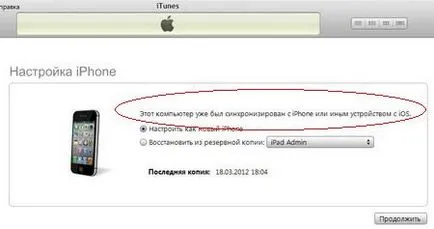
Nu o fac.
Faptul că implicit pe PC-uri creează doar un singur iTunes biblioteca de muzică. și dacă nu iau măsuri speciale pentru aceleași programe și fișiere media vor fi instalate pe toate iOS-dispozitive sincronizate. Și când adăugarea / eliminarea conținutului va fi adăugat / șters de pe toate dispozitivele. Și începe confuzie în a răspunde la această mizerie mass-media.
Cum de a rezolva această problemă?
Concluzia este clară: dacă Apple a prin intermediul iTunes sale laudatei nu se poate (? Sau nu vor) Ajută-ne, noi trebuie să o facem noi înșine - pentru a crea o bibliotecă separată pentru fiecare iTunes iOS-dispozitive. Este de dorit să o facă imediat - înainte de conectarea și sincronizarea noi iOS-dispozitive - care nu a fost extraordinar de dureros, recreând conținut separat pe un singur dispozitive ah.
Cum de a crea o nouă bibliotecă iTunes
- iTunes deschis;
- Selectați Edit -> Preferences ... (în Mac OS - iTunes -> Preferințe);
- deschideți fila Advanced;
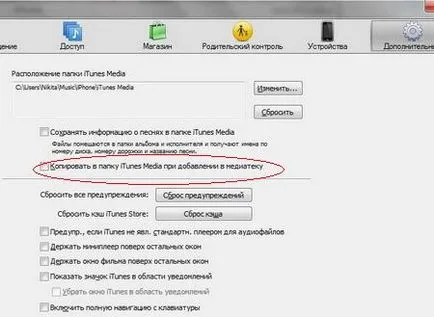
- debifați Copiere în folderul iTunes Media atunci când adăugați la bibliotecă (dacă este instalat) -> OK;
- Quit iTunes;
- iTunes re-lansare. țineți apăsată tasta Shift (pe Mac OS atunci când se deschide iTunes țineți apăsată tasta Option);
- în caseta de dialog care apare cu biblioteca de muzică «iTunes pe care doriți mesajul. Puteți alege o bibliotecă iTunes existente sau pentru a crea un nou „faceți clic pe Creare bibliotecă;

- În noul iTunes bibliotecă din lista verticală, specificați numele folderului este numele bibliotecii (implicit este invitat 1. iTunes, dar este mai bine să-l schimbe la numele iOS nou-conectate dispozitivele - iPhone sau iPad iPod.);

- Faceți clic pe butonul Salvați;
- programul iTunes deschide o nouă bibliotecă de fișiere;
- prin meniul File -> Adăugați fișiere la bibliotecă ... adăugați fișierele media necesare și fișierele au achiziționat deja aplicația (în cazul în care acestea sunt utilizate simultan pentru mai multe tip de dispozitiv iOS);
- conectați PC-ul la iOS-dispozitiv (dacă nu este conectat);
- sincronizați-l cu nou create iTunes bibliotecă media.